Erfahren Sie, wie Sie einen Smart-Katalog in Adobe FrameMaker verwenden.
Sie können den Smart-Katalog als einen bequemen Tastaturbefehl für die in Adobe FrameMaker verfügbaren Kataloge verwenden. Um z. B. einen Absatzstil in einem Dokument festzulegen, können Sie Smart-Kataloge verwenden, um schnell nach dem erforderlichen Absatzstil zu suchen und ihn auszuwählen. In einem strukturierten Dokument können Sie die erforderlichen Elemente und Attribute schnell finden, um sie am einem bestimmten Punkt im Dokument einzufügen.
Ein Video dazu finden Sie unter Smart-Kataloge.
Verwenden des Smart-Katalogs:
Platzieren Sie den Cursor an der erforderlichen Stelle im Dokument.
Platzieren Sie den Cursor für Zeichen- und Absatzstile innerhalb eines Absatzes. Platzieren Sie den Zeiger für Elemente und Attribute in einem strukturierten Dokument in der Strukturansicht am Einfügepunkt des Elements.
Klicken Sie auf den Tastaturbefehl Smart-Katalog. Die Tastaturbefehle für Smart-Katalog sind nachfolgend definiert.
Das Dialogfeld Smart-Katalog wird angezeigt.
Figure 1. „Element einfügen“-Smart-Katalog in Adobe FrameMaker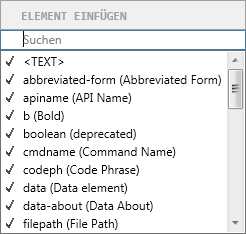
Der Fokus des Zeigers befindet sich jetzt innerhalb des Textfelds oben im Dialog.
Um im aktuellen Katalog nach einem Element zu suchen, geben Sie entweder den Namen oder die Beschreibung des Elements ein. Während Sie tippen, wird die Liste in dem Dialog kürzer.
Wenn Sie z. B. ein Listenelement in ein strukturiertes Dokument einfügen möchten, können Sie den Namen des Listenelements eingeben:<ul>,<ol>oder<dl>. Sie können aber auch die Beschreibung des Elements, der Liste eingeben, und die Liste wird auf die verfügbaren Listenelemente im Elementkatalog eingegrenzt.Figure 2. Gefilterte Elemente im Smart-Katalog „Element einfügen“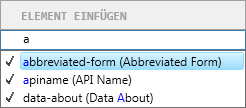
Tastaturbefehl |
Smart-Katalog |
Gilt für… |
|---|---|---|
F8, STRG+8 |
Zeichenformatkatalog |
Strukturiert und unstrukturiert |
F9, STRG+9 |
Absatzkatalog |
Strukturiert und unstrukturiert |
Strg+1 |
Elementkatalog |
Strukturiert |
Strg+2 |
Element eingliedern |
Strukturiert |
Strg+3 |
Element ändern |
Strukturiert |
Strg+4 |
Bedingung anwenden |
Strukturiert und unstrukturiert |
Strg+5 |
Bedingung entfernen |
Strukturiert und unstrukturiert |
Strg+7 |
Attribute |
Strukturiert |
ESC+Q+O |
Objektstilkatalog |
Strukturiert und unstrukturiert |